Bản cập nhật mới nhất từ Zalo phiên bản dành cho máy tính sẽ hỗ trợ người dùng trực tiếp xem video từ người khác gửi đến, không chỉ vậy chúng ta có thể chọn tùy chọn hiển thị màn hình thu nhỏ để vừa xem video vừa có thể thực hiện các tác vụ khác như chơi game hay việc văn phòng.
Từ nay các đường dẫn của YouTube, Zing Mp3 hay SoundCloud khi được chuyển đến bạn đều có thể thu nhỏ cửa sổ video để xuất hiện ở giao diện màn hình, và dĩ nhiên bạn có thể kéo đến bất kỳ vị trí nào. Tất nhiên hiện tại tính năng thu nhỏ màn hình chỉ hỗ trợ trên phiên bản mới nhất Zalo trên hệ điều hành Windows.
*Nguồn: thegioididong.com.
Bước 1: Để sử dụng tính năng mới, trước tiên bạn cần vào Tùy chỉnh của Zalo, chọn mục Tin nhắn và gạt bật Xem ngay nội dung YouTube, Zing Mp3, SoundCloud trong cửa sổ chat.
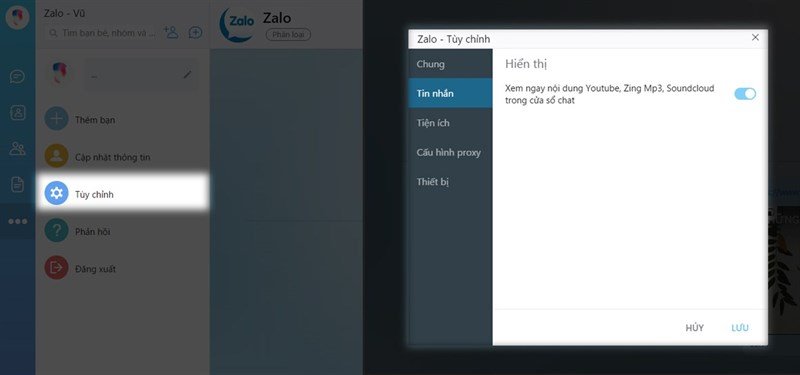 |
|
Để sử dụng tính năng mới, trước tiên bạn cần vào Tùy chỉnh của Zalo, chọn mục Tin nhắn và gạt bật Xem ngay nội dung YouTube, Zing Mp3, SoundCloud trong cửa sổ chat. |
Bước 2: Trong giao diện chat của Zalo, hiện nay link video được gửi, trên góc trái màn hình sẽ xuất hiện tùy chọn cửa số thu nhỏ. Hãy nhấp vào đấy.
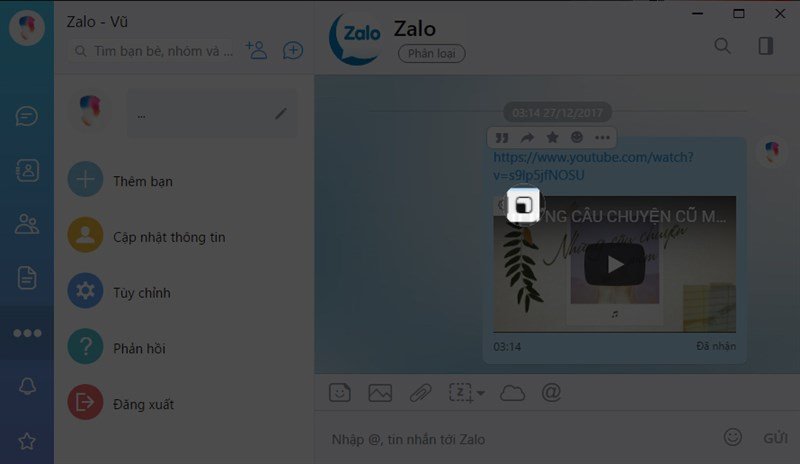 |
|
Trong giao diện chat của Zalo, hiện nay link video được gửi, trên góc trái màn hình sẽ xuất hiện tùy chọn cửa số thu nhỏ. Hãy nhấp vào đấy. |
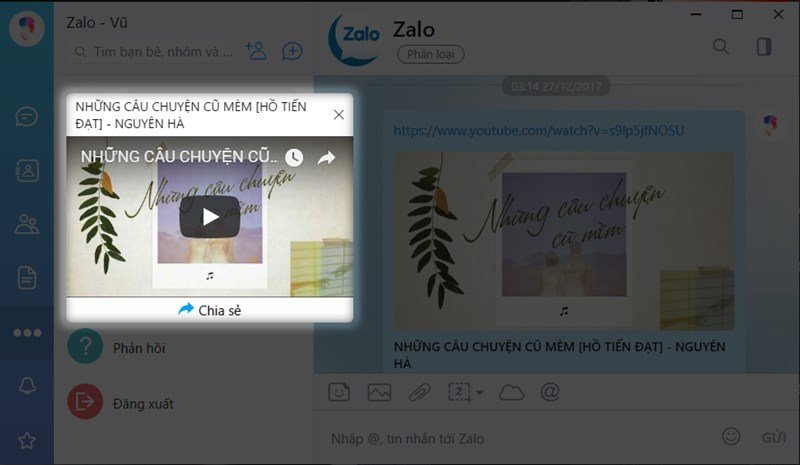 |
|
Video sẽ xuất hiện tại giao diện màn hình, bạn có thể tùy kéo sang bất kỳ vị trí nào. |
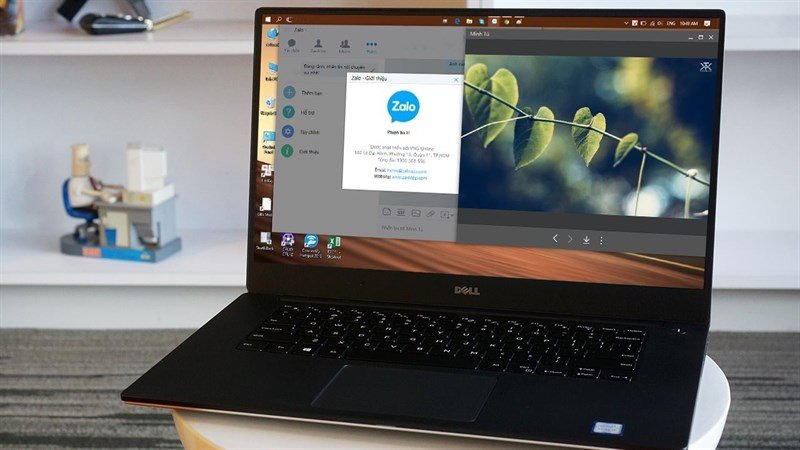 |
|
Việc cung cấp càng nhiều tính năng mới cho cả Zalo trên smartphone và trên máy tính giúp hỗ trợ tối đa người dùng trong quá trình sử dụng. |
H.A.H (Tổng hợp)
Nguồn: Ictnews.vn